Жагсаалттай хийх үйлдлийг авч үзэхийн тулд дараах хүснэгтийг авч үзье.
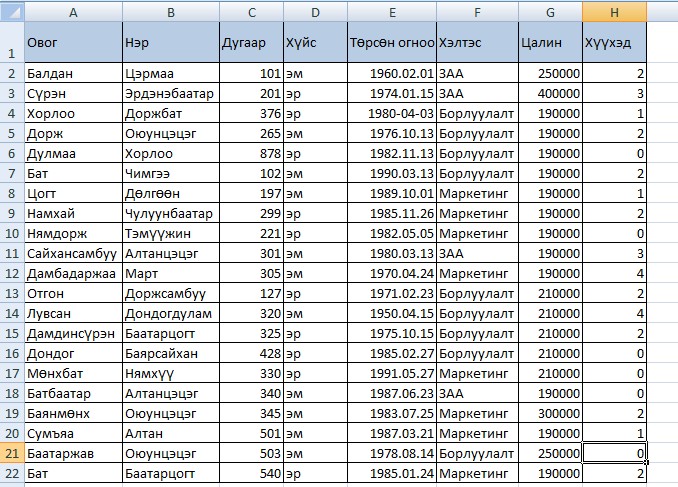
Мөр болон баганыг бэхлэх (freeze) / салгах (split)
Их хэмжээтэй жагсаалттай ажиллах үед хэрэглэгчид тулгарах эхний асуудал нь гүйлгэн харах үед мөр болон баганы толгой нь дэлгэц дээр харагдахгүй болох юм. Ийм үед мөр баганыг бэхлэх аргыг хэрэглэнэ. Өөрөөр хэлбэл жагсаалтыг гүйлгэн харагч эхний мөр болон баганад нөлөөлөхгүй болгох.
Материалыг тусгай эрхтэй хэрэглэгч үзнэ.
request_quoteТусгай эрх авах




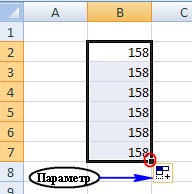
 тэгшитгэлийг бод
тэгшитгэлийг бод тэгшитгэлийн хамгийн бага эерэг шийдийг ол.
тэгшитгэлийн хамгийн бага эерэг шийдийг ол.